Hoe haal je het meeste uit je Google Shopping campagnes?
Stel, je hebt een actieve Google Shopping campagne maar deze levert nog niet op wat je ervan gehoopt had. Het kan zelfs zo zijn dat je campagne meer geld kost dan dat deze oplevert. Zelf heb ik onlangs zo’n campagne mogen beheren. Ik had geen idee waar ik moest beginnen, dus ben ik maar begonnen met het begin: de productfeed. Met behulp van de informatie die Google beschikbaar stelt en diverse blogs, waaronder die van mijn collega Rick, heb ik de feed verbeterd. Maar hoe ga je dan verder?
Statistieken op productniveau
Bij het starten van een Shopping campagne in Google AdWords staan vaak alle producten in 1 campagne en in 1 advertentiegroep. Na verloop van tijd krijg je statistieken voor alle producten, en beperkte inzage in wat elk individueel product doet.
- Klik op het tabblad Advertentiegroepen op Alle producten
- Klik op het plusje naast ‘Alle producten’. Je krijgt nu een pop-up waarin je de producten verder kunt onderverdelen.
- Kies voor Item-ID en voeg alle items toe.
Zo krijg je al meer informatie over de prestaties van individuele producten.
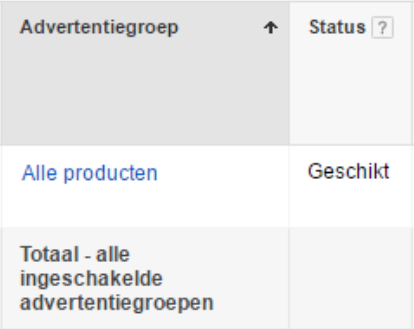
Campagnes opsplitsen
Wil je een stap verder gaan? Kies dan voor het opsplitsen van je campagnes. Dit doe je allereerst op basis van de mogelijkheden die je feed heeft én je eigen voorkeur. Zelf kies ik er vaak voor om de campagnes op basis van merk of productgroep op te zetten, maar je kunt dit natuurlijk helemaal invullen naar je eigen voorkeuren.
Campagneniveau
Kies bij het aanmaken van een nieuwe Shopping campagne bij de vraag over het productfilter voor ‘Aangepast filter maken’. Bepaal vervolgens de basis voor de campagne die je wilt opzetten. In onderstaand voorbeeld zie je dat ik een campagne maak voor het merk Apple. Ik adviseer je dit principe toe te passen op jouw campagne. Herhaal vervolgens bovenstaande stappen om weer meer inzicht op productniveau te krijgen.
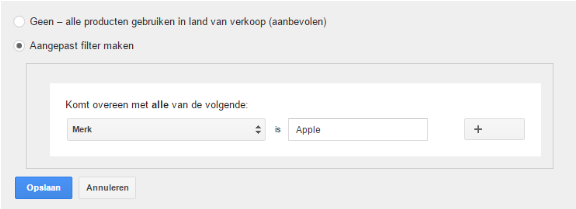
Tip: plaats goedlopende producten of producten met een hoge marge in een aparte campagne. Zorg daarbij wel dat deze campagne nooit door budget beperkt wordt.
Advertentiegroepniveau
Een andere optie is werken met meerdere advertentiegroepen, in plaats van met meerdere campagnes.
- Klik op ‘+ Advertentiegroep’
- Vul een passende naam in
- Kies bij ‘Advertentiegroep maken’ voor ‘Maak één advertentiegroep en genereer meerdere productgroepen op basis van het productkenmerk dat u kiest.’
- Maak een keuze uit: merk, Item-ID, producttype en categorie
- Zet een vinkje bij ‘Nogmaals onderverdelen op basis van artikel-ID’ ( niet mogelijk wanneer je hebt gekozen voor Item-ID)
- Klik op ‘Opslaan en doorgaan’ om de advertentiegroep aan te maken.
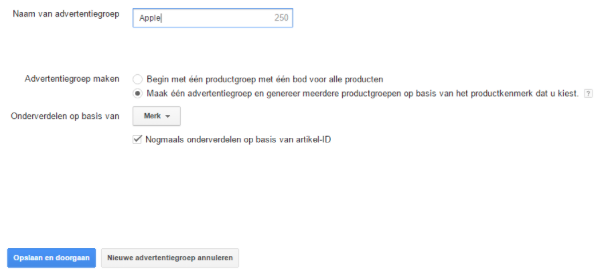
Wil je je budget op een specifieke manier verdelen over je Shopping campagnes? Dan adviseer ik je om meerdere campagnes aan te maken.
Inzicht in je zoekwoorden
Met bovenstaande kun je al heel ver komen. Je krijgt meer inzicht op het niveau dat jij wilt. Toen ik met mijn campagne bezig was, liep ik tegen het volgende aan: hoe krijg ik inzicht in de zoektermen die mijn individuele producten tonen? De enige manier is om voor elk product een aparte advertentiegroep aan te maken. Lang wist ik niet hoe dit werkte, maar inmiddels weet ik het en dat deel ik graag met jou.
- Herhaal bovenstaande stappen voor het aanmaken van een advertentiegroep. Vul bij stap 2 de naam van het product in. Kies bij stap 4 voor Item-ID en sla de advertentiegroep op;
- Klik naast ‘Alle producten’ op het potloodje om de inmiddels bekende pop-up te krijgen.
- Selecteer bovenaan weer Item-ID;
- Verwijder alle geselecteerde producten door op het kruisje naast ‘geselecteerd’ te klikken;
- Kies uit de lijst jouw Item-ID of nog makkelijker: klik op ‘of voeg waarden handmatig bulksgewijs toe’ onderaan de lijst, plak het Item-ID en klik op ‘Waarden toevoegen’. Sla de onderverdeling op;
- Tot slot: klik naast ‘Overige items in ‘Alle producten’’ op de bieding en sluit de overige producten uit.
Je bent nu klaar om op productniveau je campagne verder te gaan optimaliseren. Zo heb je inzicht in de zoektermen die je product activeren en kun je ook zoektermen uitsluiten.
Zoals je zult begrijpen is dit wel te doen voor webshops met een beperkt assortiment, maar zodra je een assortiment hebt van enkele honderden of duizenden producten wordt het lastiger te beheersen en bij te houden. Mijn tip is: start het opsplitsen van je campagnes op basis van merk of productgroep. Verzamel data, analyseer welke productgroepen of merken het best presteren en start daar met het aanmaken van een advertentiegroep per product.

*) Dit artikel is tevens gepubliceerd op de website van KG Online Marketing.
Gerelateerde opleiding
Deel dit bericht
Plaats een reactie
Uw e-mailadres wordt niet op de site getoond


7 Reacties
Alain Nijholt - Adwords Specialist - BMC Internet Marketing
Google Shopping kent nog vele beperkingen. Een belangrijke beperking is dat ze geen inzicht geven in de gemiddelde positie van producten. Deze kolom kun je niet toevoegen.
De enige manier om dr positie van je producten te contoleren is het hulpprogramma “Advertentie voorbeeld en diagnose” Daar is deze eigenlijk niet voor ontwikkeld, toch is het momenteel de enige manier om je posities te checken.
Het alternatief dat ze bij de Adwords klantenservice geven is de kolom “Verloren percentage vertoningsaandeel”, voor mij helaas geen alternatief.
Na al die tijd begeeft Google Shopping zich echt nog en beta fase.
Google zet hem op en ontwikkel Shopping verder door!
Sjoerd
Waarom moet het reactieplatform altijd gebruikt worden om schaamteloos zelf te promoten?
Kom je werk tekort ofzo?
Alain Nijholt - AdWords Specialist - BMC Internet Marketing
Hallo Sjoerd,
Ja, heb groeidoelstellingen te realiseren dit jaar!
Heb jij nog een zinvolle bijdrage tot het artikel van Anita?
Vertel eens iets over jou bedrijf of werkgever, of is dat niet het vermelden waard? Schaam je niet hoor, het is toegestaan hier 😉
Een hele fijne dag 🙂
Nils Rooijmans - water cooler topics
@Alain: mogelijk kan de valuetrack optie binnen Adwords je helpen.
Als je de {adposition} parameter toevoegt krijg je iig voor kliks de positie van de ad mee.
http://www.site.nl/?adpos={adposition}
Alain Nijholt - AdWords Specialist - BMC Internet Marketing
@Nils deze data vind ik dan terug in Google Analytics en of AdWords?
Meer informatie over implementatie:
https://support.google.com/adwords/answer/2375447?hl=nl
Nils Rooijmans
@Alain: yep data die je via de valuetrack parameter meegeeft kun je gebruiken in GA. Waarschijnlijk moet je een Filter aanmaken om Custom Variable te vullen, en dan vervolgend een Custom Report aanmaken met als Cusomt Dimension die variabele.
Als je auto tagging in Adwords aan hebt staan kun je ook eens proberen in GA een custom report aan te maken met :
Dimensions: Keyword, Search Query, Ad Slot, Ad Slot Position (die laatste is deprecated maar geeft nog wel data)
Metrics: wat je wilt, bijv Sessions, CVR
In de Keyword colums zie je de Item ID van je shopping feed, daar kun je vervolgend op filteren.
Alain Nijholt - AdWords Specialist - BMC Internet
@Nils
Bedankt, ik ga ermee aan de slag!
Water Cooler Topics? Come Join The Experiment? 😛